教育用ユニバーサル Windows アプリを開発する
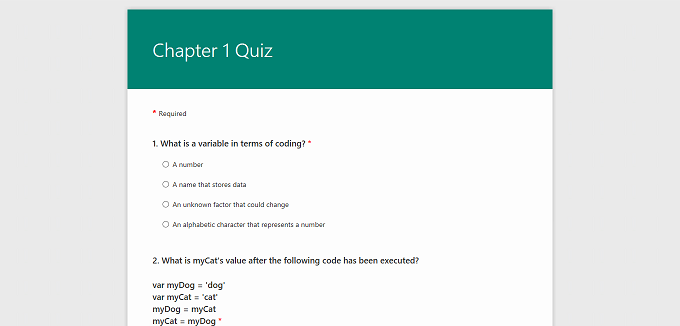
以下のリソースは、教育用のユニバーサル Windows アプリの作成に役立ちます。
アクセシビリティ
教育アプリにはアクセス可能である必要があります。 詳細については、「アクセシビリティ用アプリの開発」を参照してください。
安全な評価
評価/テスト アプリでは、多くの場合、テスト中に学生が他のコンピューターやインターネット リソースを使用できないように、ロックダウンされた環境を作り出す必要があります。 この機能は、Take a Test API を通じて利用できます。 ハイステイクス テストのためにオンライン アクセスがロックダウンされたテスト環境の例については、Windows IT センターの Take a Test Web アプリを参照してください。
ユーザー入力
ユーザー入力は教育アプリの重要な部分です。ユーザーの集中力を妨げないように、UI コントロールは応答性が高く直感的である必要があります。 ユニバーサル Windows アプリで利用可能な入力オプションの一般的な概要については、「操作の基本情報」およびその中のデザインと UI に関するセクションのトピックをご覧ください。 さらに、次のサンプル アプリでは、ユニバーサル Windows プラットフォームでの基本的な UI 処理を紹介します。
- 基本入力サンプルでは、ユニバーサル Windows アプリで入力を処理する方法を示します。
- ユーザー操作モードのサンプル は、ユーザー操作モードを検出して応答する方法を示します。
- フォーカスの視覚効果のサンプルでは、新しいシステム描画フォーカスの視覚効果を活用する方法、またはシステム描画フォーカスの視覚効果がニーズに合わない場合に独自のカスタム フォーカスの視覚効果を作成する方法を示します。
Windows Ink プラットフォームは、学生が慣れている入力モードに教育アプリを適合させることで、教育アプリを輝かせることができます。 アプリに Windows Ink を実装するための包括的なガイドについては、「ペン操作と Windows Ink」とその下のトピックを参照してください。 次のサンプル アプリは、この API の実例を示しています。
- 「インク分析のサンプル」では、JavaScript を使ってユニバーサル Windows アプリでインク機能 (キャプチャ、操作、インク ストロークの解釈など) を使う方法を示します。
- 単純なインク サンプルでは、C# を使用してユニバーサル Windows アプリでインク機能 (ユーザー入力からインクをキャプチャし、インク ストロークで手書き認識を実行するなど) を使用する方法を示します。
- 複雑なインク サンプル では、高度な InkPresenter 機能を使用して、インクを他のオブジェクトとインターリーブし、インクを選択し、コピー/貼り付けし、イベントを処理する方法を示します。 このサンプルは、C++ でユニバーサル Windows プラットフォームに基づいて構築され、デスクトップ SKU とモバイル Windows 10 および Windows 11 SKU で実行できます。
Microsoft ストア
教育アプリは多くの場合、特殊な状況下で特定の組織にリリースされます。 これについては、「企業への基幹業務アプリの配布」を参照してください。
関連トピック
- Windows IT センターの「Windows 10/11 for Education」
フィードバック
以下は間もなく提供いたします。2024 年を通じて、コンテンツのフィードバック メカニズムとして GitHub の issue を段階的に廃止し、新しいフィードバック システムに置き換えます。 詳細については、「https://aka.ms/ContentUserFeedback」を参照してください。
フィードバックの送信と表示